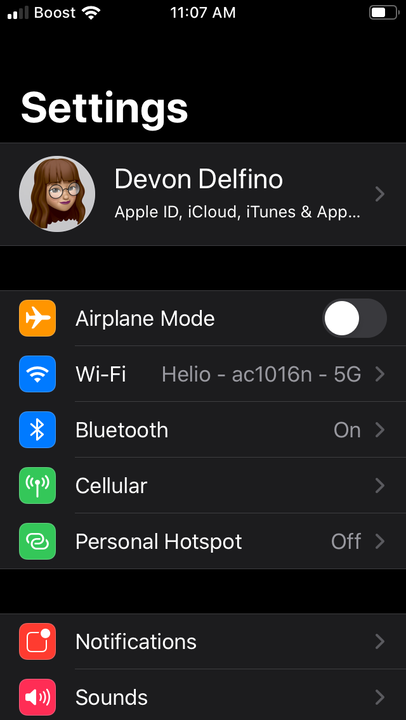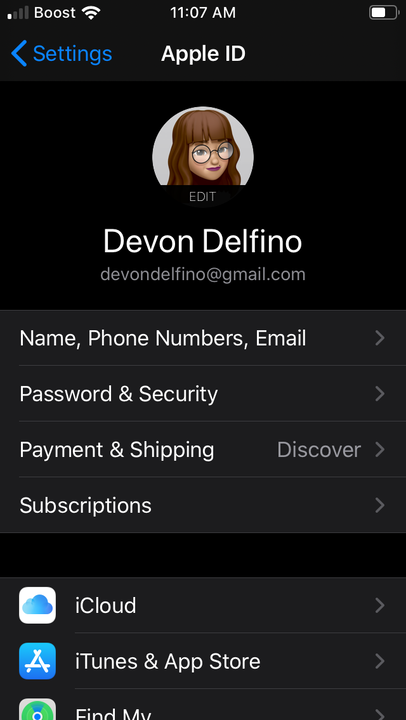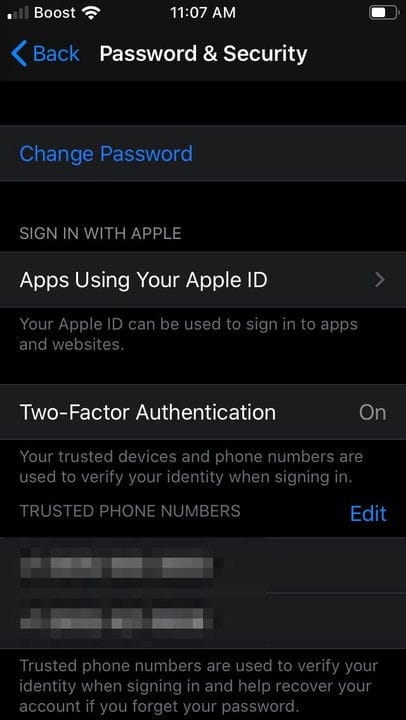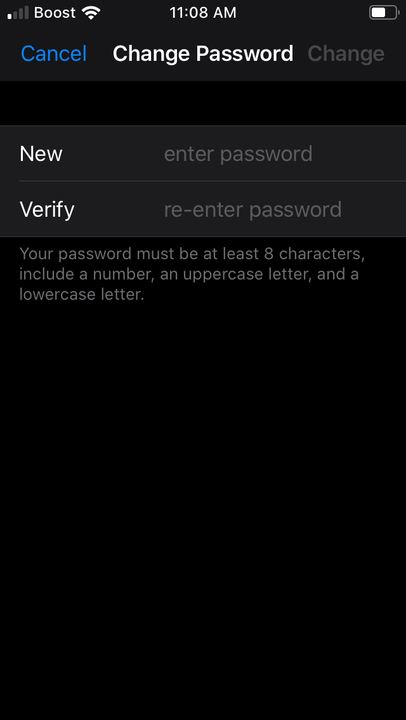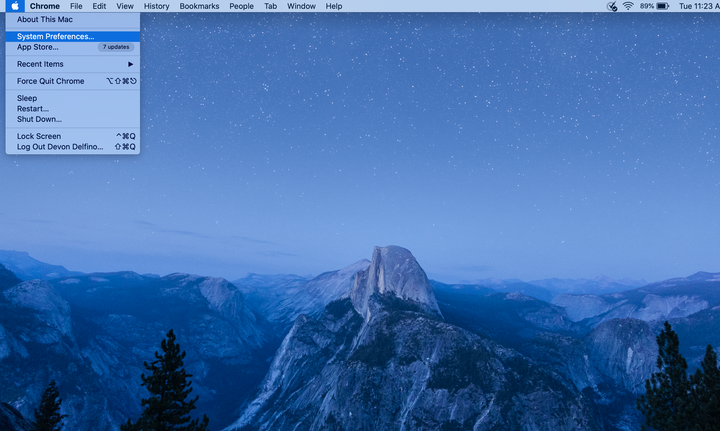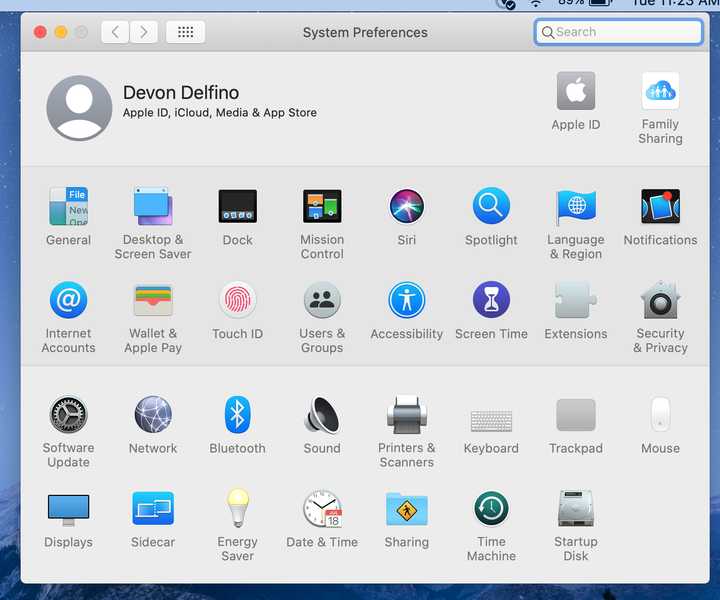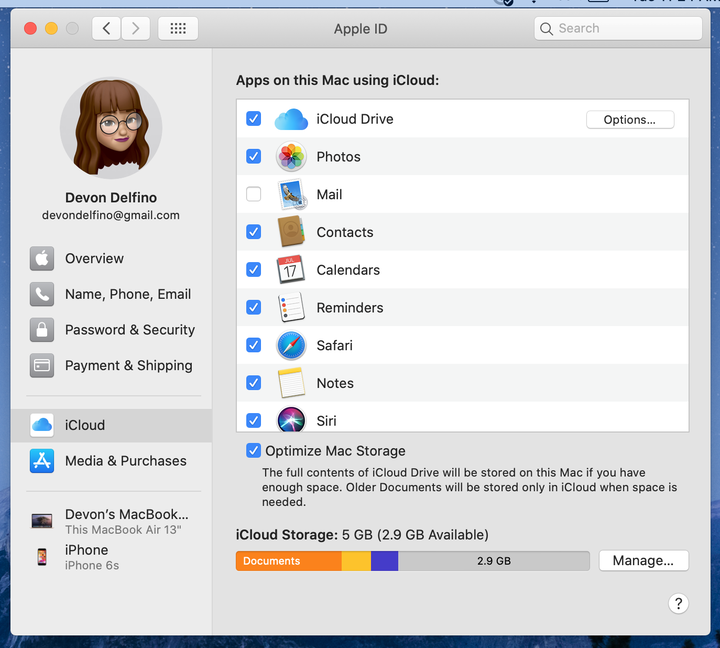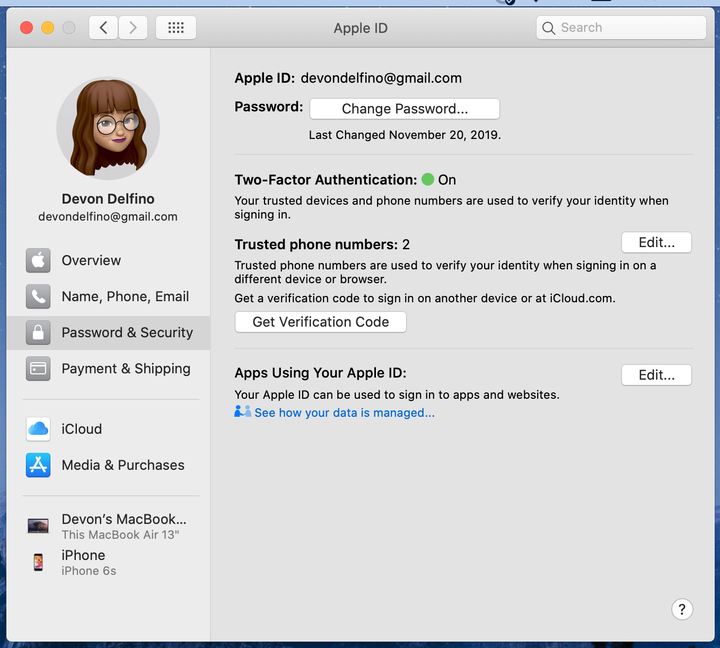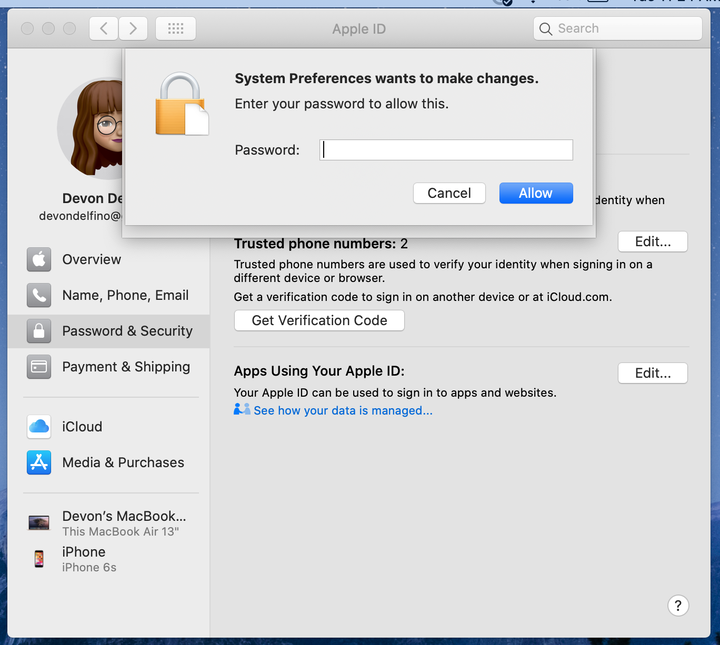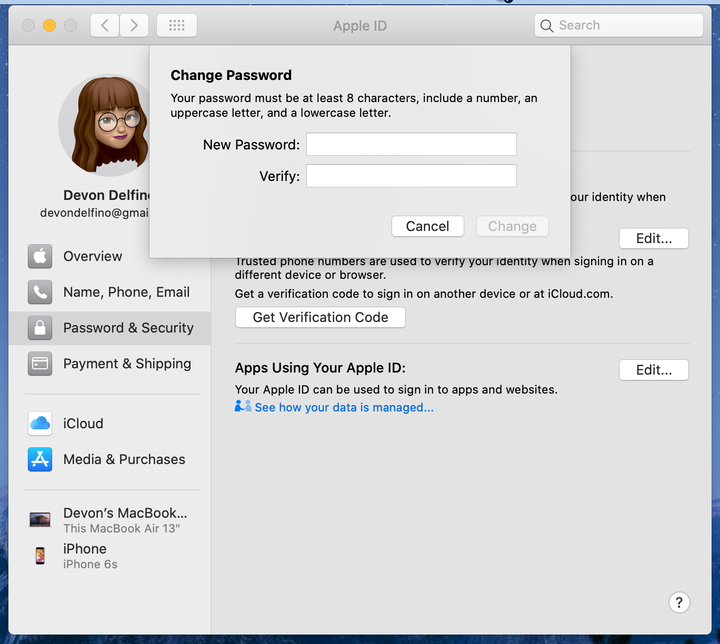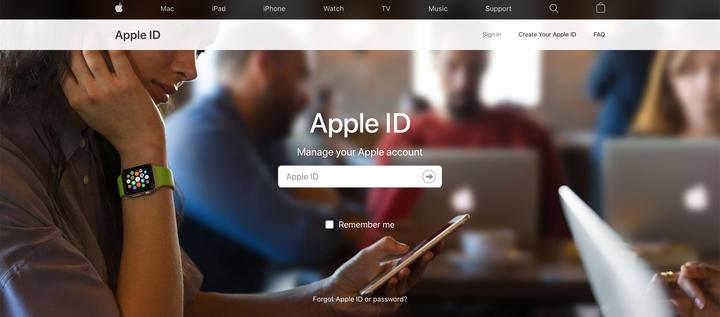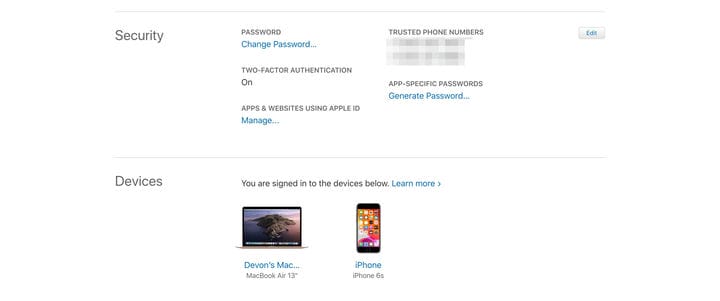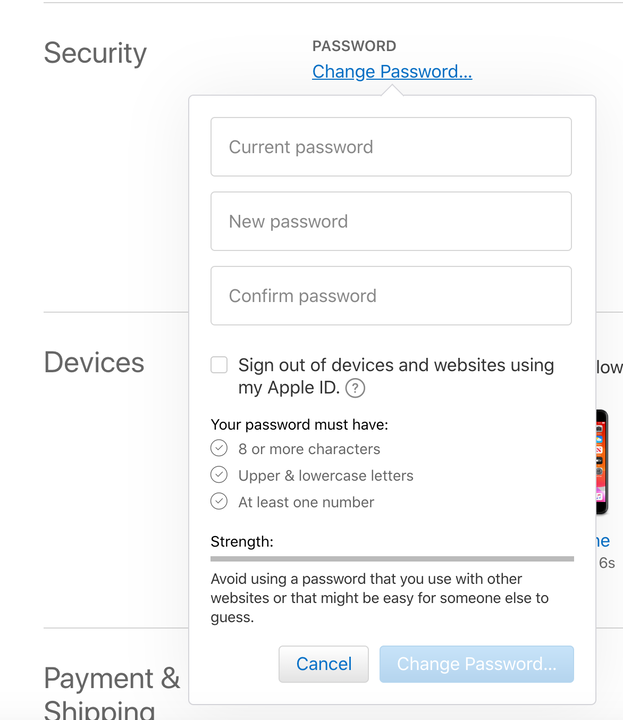Hur man ändrar ett Apple ID-lösenord på 3 olika sätt
- Hur du ändrar ditt Apple ID-lösenord beror på vilken enhet du använder och vilken version den körs på.
- Apple ID-ägare kan i allmänhet ändra sitt lösenord genom inställningarna "Säkerhet" eller "Lösenord och säkerhet" på olika operativsystem och iOS-enheter.
- När du ändrar ditt lösenord vill du ha tillgång till e-postmeddelandet som är kopplat till ditt Apple ID-konto.
Ditt Apple-ID ger dig möjligheten att ansluta till ditt Apple-konto över enheter, nya och gamla, var du än är. Men med den tillgängligheten kommer ett behov av extra säkerhet. Ditt Apple ID-lösenord tillhandahåller detta genom att du måste ange det varje gång du vill ansluta till och synkronisera ditt Apple ID-konto på en ny enhet.
Den allmänt använda säkerhetsåtgärden kan ibland äventyras, vilket riskerar dina data och känslig personlig information. Om du vill göra ditt Apple-konto säkrare har du möjlighet att ändra ditt Apple ID-lösenord.
Så här gör du det på din iPhone, iPad, iPod Touch, Macbook eller via en webbläsare.
Så här ändrar du ditt Apple ID-lösenord på enheter med iOS 10.3 eller senare
1. Öppna appen Inställningar.
2. Tryck på ditt namn.
Ditt namn finns överst på sidan Inställningar.
3. Välj "Lösenord och säkerhet."
Detta är i den första delen av menyn under "Namn, telefonnummer och e-post."
4. Tryck på "Ändra lösenord" högst upp på skärmen.
Det här alternativet är länkat i blått.
Det här alternativet är länkat i blått.
5. Ange enhetens lösenord för att fortsätta
Detta är en kod som är minst fyra siffror lång.
6. Ange ditt nya lösenord två gånger.
7. Tryck på "Ändra" eller "Ändra lösenord."
Ditt lösenord måste innehålla minst åtta tecken, en stor och liten bokstäver och en siffra.
8. Logga in på ditt konto igen med ditt nya lösenord på dina olika enheter för att komma åt ditt Apple-konto.
Så här ändrar du ditt Apple ID-lösenord på MacOS Catalina
1. Klicka på Apple-ikonen i det övre vänstra hörnet av skärmen och välj "Systeminställningar".
Menyn innehåller information om din Mac, låter dig logga ut, stänga av och mer.
2. Klicka på "Apple ID".
Du hittar det här alternativet direkt till höger om ditt namn.
3. Välj "Lösenord och säkerhet."
Precis som mobila enheter finns det här alternativet under fliken "Namn, telefon och e-post".
4. Klicka på "Ändra lösenord".
Du kan också uppdatera tvåfaktorsautentisering i den här menyn.
5. Ange lösenordet du använder för att komma in i din Mac.
Om du inte kommer ihåg ditt lösenord måste du använda Apple ID-funktionen "Glömt lösenord".
6. Ange ditt nya önskade Apple ID-lösenord två gånger och klicka på "Verifiera".
Om du anger ditt nya lösenord två gånger ser du till att du vet vad ditt nya lösenord är.
Obs: Om du har Mojave eller en tidigare version av operativsystemet, välj "iCloud" efter att ha angett dina systeminställningar. Därifrån väljer du "Kontodetaljer" och sedan "Säkerhet" följt av "Återställ lösenord."
Så här ändrar du ditt Apple ID-lösenord i din webbläsare
1. Öppna din webbläsare, gå till din Apple ID-sida och logga in med ditt nuvarande ID och lösenord
Om du inte kommer ihåg ditt lösenord, använd "Glömt Apple-ID eller lösenord?" länk under inloggningen.
2. Välj "Ändra lösenord".
Du hittar det här alternativet under etiketten "Säkerhet".
3. Ange ditt nuvarande lösenord.
4 Ange nu ditt nya önskade lösenord två gånger.
Bekräfta ditt lösenord för att säkerställa att du vet det.
5. Klicka på "Ändra lösenord".